VLCがすべてのオペレーティングシステムでDVDを記録するためのステップバイステップの手順
VLCは、世界中の何百万人ものユーザーが使用している有名なメディアプレーヤーです。それは単にビデオやオーディオを再生するためのものではありません。これはあなたにとって新しいことかもしれませんが、このメディアプレーヤーには他の用途があることをご存知でしたか。たとえば、ビデオとオーディオを使用してDVDを編集、記録したり、暗号化されたDVDを読み取ったりリッピングしたりすることができます。ただし、コピー防止機能を備えている場合、すべてのDVDをVLCでリッピングできるわけではありません。また、リッピングは、おそらくリッピングが完了するのを待つビデオを見る代わりに、時間がかかります。何らかの理由で、ユーザーは VLCを使用してDVDムービーを録画する DVDからビデオコンテンツをリッピングして他の人と共有するのではなく、視聴中またはそのままにしておきます。この記事では、DVDからビデオオーディオ出力をリッピングする必要がないことを理解します。ただし、代わりに、同じ品質を維持しながら、視聴しながら録音することができます。読み続けて、各ツールの価値を理解してください。

パート1。VLCメディアプレーヤーでDVDムービーを録画する方法
VLCメディアプレーヤー
このメディアプレーヤーは、考えられるほとんどすべてのメディア形式をサポートするオープンソースのマルチプラットフォームです。 DVDからビデオをリッピングすることもできますが、VLCがファイルをリッピングするのに時間がかかります。メディアフォーマットの長さ、数、サイズにもよりますが、リッピングプロセスには15分から45分以上かかります。ディスクをリッピングする代わりに、VLCを使用して記録してみませんか。
先に進むにつれ、ビデオオーディオをVLCに録音する方法のいくつかのステップがあります。
ステップ1。 ブラウザからVLCメディアプレーヤーをダウンロードしてインストールします。プリファレンスを設定し、[完了]をクリックして続行します。あなたがそれがどのように見えるかわからないなら、これはそれです。
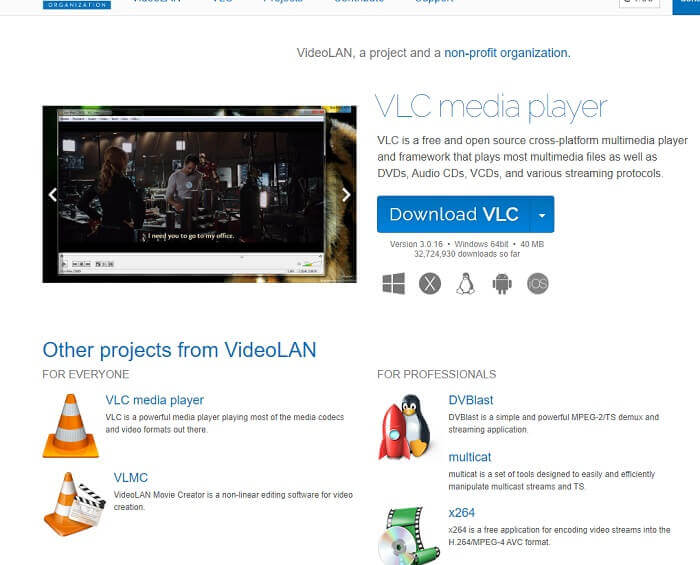
ステップ2。 クリック メディア インターフェイスの左上端にあります。クリック ファイルを開く ファイルを選択します。または、メディアファイルをドラッグアンドドロップすることもできます。
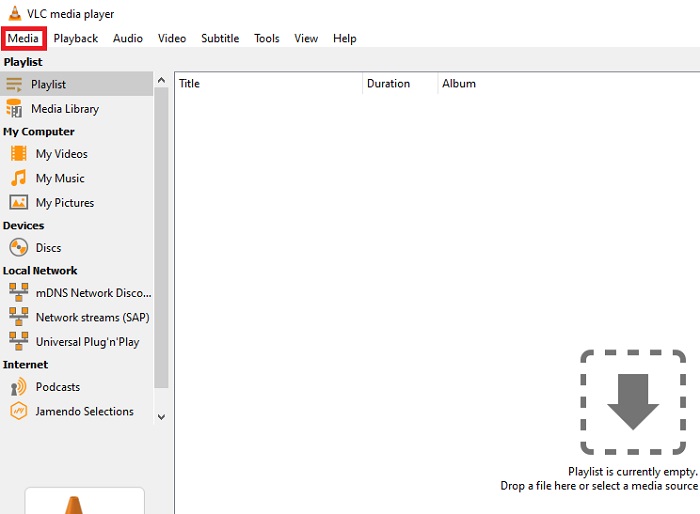
ステップ3。 インターフェースに挿入したビデオファイルをクリックして再生します。
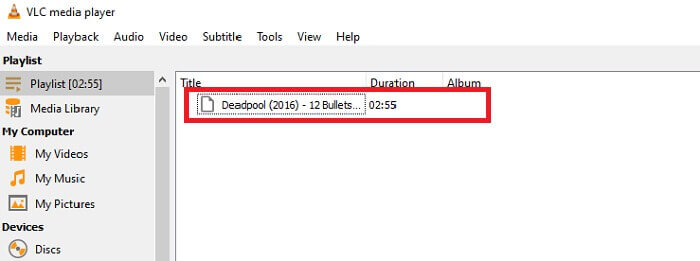
ステップ4。 ヒット 再生 メディアの横にあるインターフェイスの上部にあるボタン。クリック 記録 ドロップダウンの下で録音を開始します。クリックして録音すると、録音がすでに開始されていることに注意してください。ビデオが終了するまで待ってから停止してください。
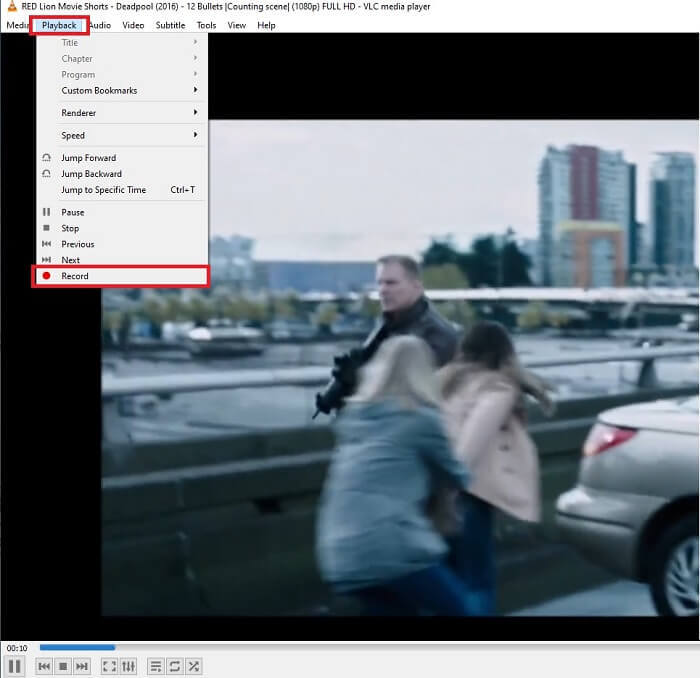
ステップ5。 ビデオが終了したら、ファイルエクスプローラーまたはマネージャーで確認してクリックします。探す このPC それを打って、次にビデオをトレースします。最後にビデオで、VLC記録ファイルが入っているのがわかります。
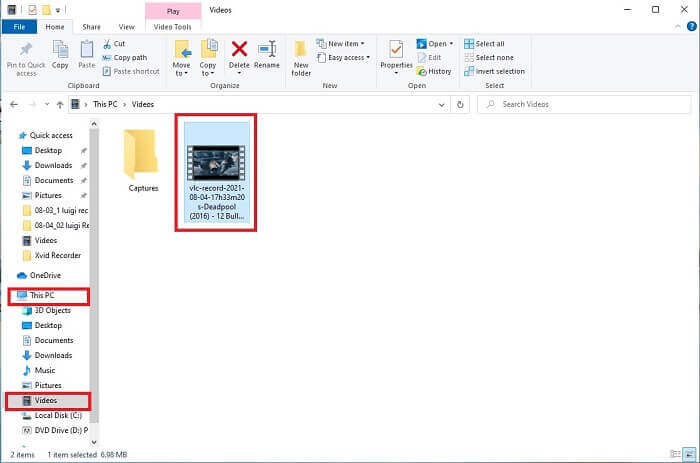
長所
- あらゆるタイプのオーディオビデオ形式、コーデック、およびその他の暗号化されたファイルをサポートします。
- 公式サイトにある無料のオープンソースツールです。
- いつでもどこでも視聴できます。ビデオを再生するのにインターネットは必要ありません。
短所
- 記録終了後、独自の履歴リストはありません。
- ユーザーは、録音がまだ開始されているかどうかを知るのが難しいと感じています。 fps、ビデオの長さ、ストレージ、および画面レコードに必要なその他のいくつかの機能は使用されていません。
パート2。FVC無料スクリーンレコーダーでDVDをキャプチャするオンラインの方法
VLCは、そのインターフェイスに何を記録できます。 VLCをダウンロードしたくないが、ツールをダウンロードせずに録音したい場合はどうなりますか。オンラインプラットフォームでDVDムービーを録画したいだけです。インターネットに接続すれば、誰でもどこからでもアクセスできる無料のオンラインツール。
次に、このオンラインツール- FVCスクリーンレコーダー あなたのためです、ダウンロードはツールを起動するだけではありません。このインターネットに依存するツールを使用すると、VLCでDVDを録画する代わりに、高品質のビデオオーディオ出力を使用してDVDを簡単に録画できます。隠された料金は含まれていません。すべてのプラットフォームで利用できます。フローティングツールバーの助けを借りて、それはユーザーフレンドリーで管理しやすいものになりました。

それでは、このツールの使用方法の手順に進みましょう。
ステップ1。 クリック リンク ツールに進みます。クリック 録音を開始します ソフトウェアを起動します。
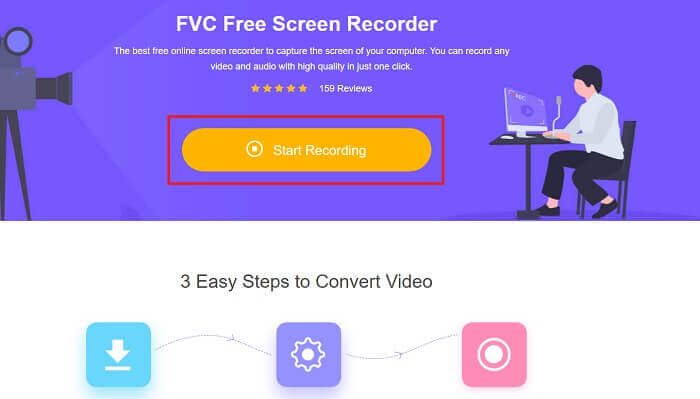
ステップ2。 フローティングツールバーが画面に表示されます。記録する地域を選択します。オンにします スピーカー システムサウンドについては、をクリックしてください 円形 ボタンをクリックして録音を開始します。ビデオを録画するためにスクリーンレコーダーをしばらく置いたままにするか、それを見た方がよいでしょう。
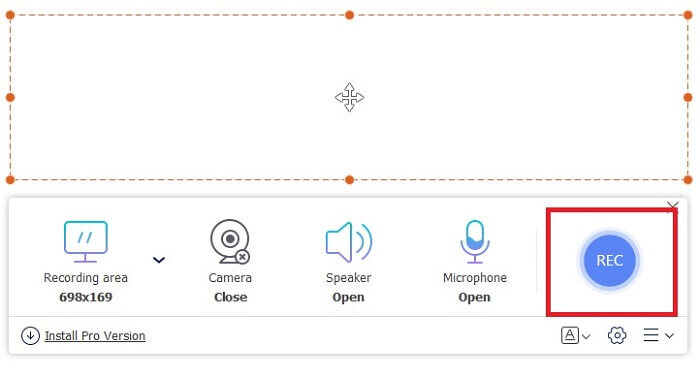
ステップ3。 クリック 四角 録音を停止するボタン。 歴史 リストが表示され、最初のファイルをクリックして、同じビデオオーディオ品質で録画されたバージョンを視聴します。
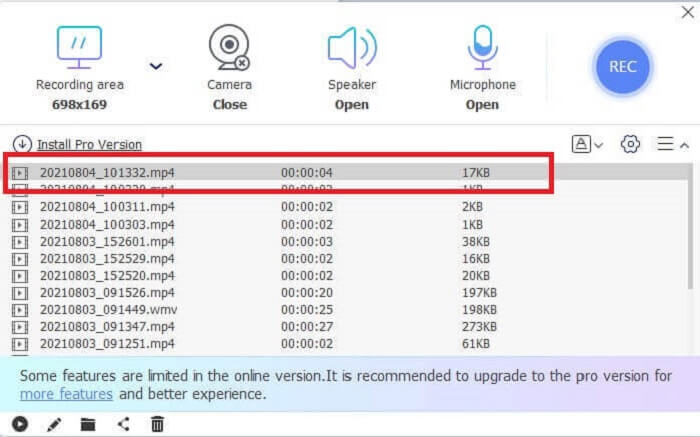
長所
- 無料のオンラインツール。隠された料金が有効になることはなく、サインアップも必要ありません。
- それを使用する前にプログラムに迷惑な広告はありません。
- 無制限に録音します。
短所
- インターネットに依存します。
- ロックイン画面機能はありません。
パート3。最高のVLC代替品でDVDをキャプチャする方法
VLCで録画できますが、より高品質のビデオを非常にクリアなオーディオで録画する必要がある場合はどうでしょうか。また、VLCレコーディングDVDが提供できないフォーマット、品質、コーデックを選択することもできます。
FVCスクリーンレコーダー
他のツールでは提供できないあらゆる種類のビデオオーディオ形式をユーザーが作成できるようにする、この驚異的なツールの紹介。このFVCスクリーンレコーダーは、スクリーンレコーダーの重い仕事をします。ロックイン画面の機能は、他のツールとの違いを生みます。このツールを使用すると、オンラインまたはオフラインのプラットフォームであるかどうかに関係なく、世界中のどこにいてもDVDコンテンツを記録できます。また、録音中に画面に注釈を付けることができ、よりクリアなオーディオ出力のためのノイズキャンセリングもあります。このツールの詳細については、ツールの使用方法に関する手順を参照してください。
ステップ1。 プログラムに合ったダウンロードボタンをクリックしてください。セットアップして起動します。
無料ダウンロードWindows7以降の場合安全なダウンロード
無料ダウンロードMacOS10.7以降の場合安全なダウンロード
ステップ2。 フローティングツールバーで、 ビデオレコーダー。別のフローティングツールバーに移動します。フレーム比を調整し、アクティブにします システムサウンド システムにオーディオを録音します。次に、ラウンドをクリックします REC ボタンをクリックして録音を開始します。
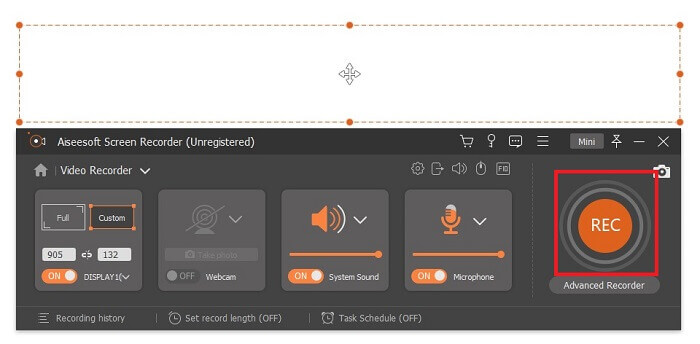
ステップ3。 録音後、 四角 停止するボタン。履歴リストの最初のビデオは最新のものです。をクリックしてください。 演奏する 録画したバージョンを見て楽しむためのボタン。
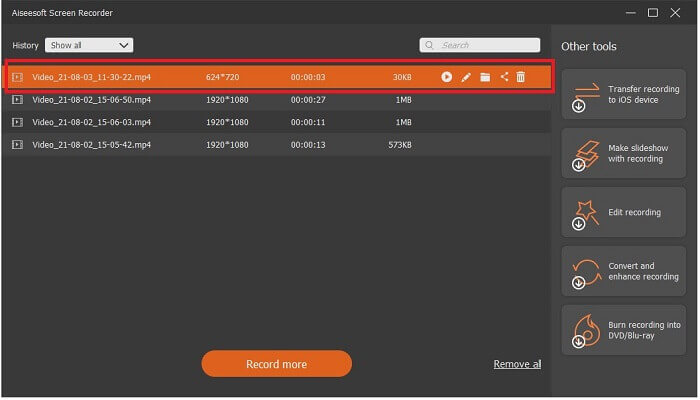
長所
- ビデオ録画の妨害を回避するためのロックイン画面機能。
- オンラインとオフラインの録音に使用できるため、簡単にアクセスできます。
- メディア出力の高速処理のためのハードウェアアクセラレーションを備えたすべてのタイプのフォーマットをサポートします。
短所
- ツールを使用する前の支払い。
- アクセスするにはダウンロードする必要があります。
パート4。VLCでDVDを録画する際のFAQと結論
VLC Media Playerでサポートされているフォーマットは何ですか?
ビデオ用のVLCメディアでサポートされている形式の一部は次のとおりです:MPEG(ES、PS、TS、PVA、MP3)、AVI、ASF / WMV / WMA、MP4 / MOV / 3GP、OGG / OGM / Annodex、Matroska(MKV) 、Real、WAV(DTSを含む)、Rawオーディオ:DTS、AAC、AC3 / A52、Raw DV、FLAC、FLV(Flash)、MXF、ナット、標準MIDI / SMF、Creative™Voice。
オーディオの場合:MPEG Layer 1/2、MP3-MPEG Layer 3、AAC-MPEG-4 part3、Vorbis、AC3-A / 52、E-AC-3、MLP / TrueHD> 3、DTS、WMA 1/2、WMA 3、FLAC、ALAC、Speex、Musepack / MPC、ATRAC 3、Wavpack、Mod、TrueAudio、APE、Real Audio、Alaw / µlaw、AMR(3GPP)、MIDI、LPCM、ADPCM、QCELP、DV Audio、QDM2 / QDMC、メース。これに加えて、リストされているものなど、さまざまな形式をサポートしています。
VLCはまだ無料のメディアプレーヤーですか?
はい、借りたGNU GPLライセンスによって保護されているため、引き続き無料ですが、最低寄付なしでPayPal経由で寄付することもできます。
VLCは安全にダウンロードできますか?
公式サイトにダウンロードすれば問題ありません。また、マルウェア、ウイルス、ワーム、スパイウェアなどが含まれていません。また、ファイルへの意図的な損傷からも保護されます。それでも心配な場合は、 VLCMediaPlayerの代替品.
結論
上記のすべての詳細を要約します。ビデオをリッピングするのではなく、録画することをお勧めします。一部のDVDは著作権で保護されているため、すべてのDVDをリッピングできるわけではありません。 VLCはリッピングを実行できますが、そのプロセスには多くの時間がかかります。したがって、問題を軽減するために、ビデオを録画して楽しむ必要があります。後で、他の人と共有することができます。
しかし、結局のところ、メディアのコンテンツ品質を損なうことなくDVD出力を記録するために、画面記録の最良の選択は何であるかをまだ考えている必要があります。それでも正しい選択はあなたの手にあります、あなたに与えられた詳細はあなたにFVCスクリーンレコードが必須のツールであるという考えをあなたに与えます。これは、DVDからのフィルムの記録だけでなく、他の多くの目的にも使用できます。オールインワンのスクリーンキャストレコーダーです。それで、魔法が起こるのを待つ代わりに、あなたは何を待っていますか?呪文を唱えて、FVCScreenRecorderで最初のトリックをしてみませんか。



 ビデオコンバーター究極
ビデオコンバーター究極 スクリーンレコーダー
スクリーンレコーダー



